Встроенные покупки –—это своего рода Святой Грааль для производителей приложений, особенно бесплатных. Вся тонкость в том, что игрок настолько увлекается изначально бесплатной игрой, что ему становится жизненно необходимо купить новый уровень, оружие, инструменты и тому подобное. И намного активнее все это покупается во время каких-либо праздников. В Хеллоуин, День благодарения, Рождество, Новый год. Особенно если производитель предлагает так называемый сезонный уровень игры.
Будучи ответственным взрослым человеком, вы не находитесь под таким сильным влиянием этих соблазнов. А вот ваши дети, напротив, слишком восприимчивы к таким вещам. Вроде бы и сумма чаще всего небольшая, но дети пока не понимают реальной стоимости многих вещей. И чем моложе, тем меньше понимают это.
Для предотвращения нежелательных покупок в Google Play и Apple App Store имеется родительский контроль, ограничивающий доступ к неконтролируемой трате денег. Вот как им пользоваться:
Apple
iOS от Apple включает в себя защиту паролем для предотвращения нежелательных встроенных покупок.
Для включения необходимо войти в настройки гаджета, выбрать пункт «Основные настройки» (General), затем «Ограничения» (Restrictions). Далее включите эти ограничения и введите цифровой пароль. В дальнейшем вам придется вводить этот пароль всегда, когда вы захотите внести какие-либо изменения в настройках или отключить эти ограничения. Но стоит помнить, что если вы потеряли или забыли этот пароль, то для отмены установленного ограничения придется выполнить сброс всех настроек, что приведет к уничтожению всех данных на устройстве.
Android
Как и пользователи Apple, владельцы Android-устройств могут защититься от нежелательных покупок в программах и играх с помощью пароля в приложении Google Play Store.
Для этого сначала нужно открыть приложение Play Store, затем перейти в меню, а оттуда в «Настройки». Далее найти раздел личных установок и там отметить пункт «Пароль», после чего ввести нужный пароль.
Вуаля! Вы оградили своих детей от неконтролируемых и нежелательных покупок. По крайней мере, на некоторое время вы можете вздохнуть свободнее, а заодно проконтролировать установку программ вашими детьми.
 Android
Android


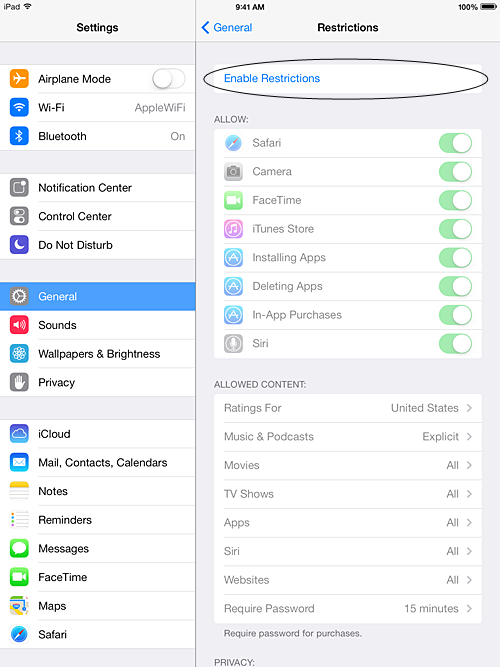
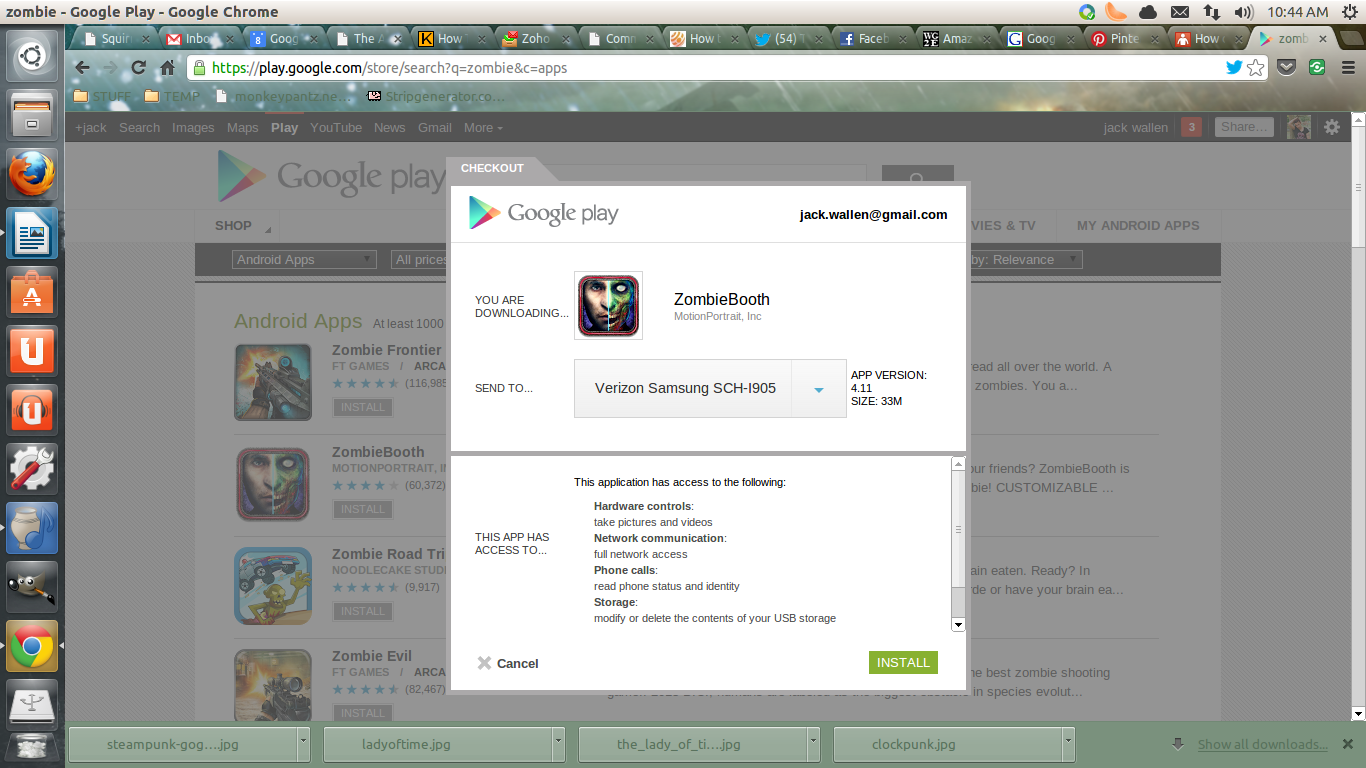



 Советы
Советы